Bagian Favorit di bilah samping Finder adalah cara praktis untuk mengakses folder terpenting dan drive penyimpanan cloud Anda. Tetapi setelah memperbarui, banyak pengguna menemukan bahwa mereka kehilangan bagian favorit di Bilah Sisi Pencari Mac.
Jadi apa yang memberi?
Isi
-
Kiat Cepat
- ARTIKEL TERKAIT:
- Tentang Favorit Pencari Mac Anda
- Contoh Khusus Bagian Favorit yang Hilang di Bilah Sisi Pencari Mac
- Periksa Sidebar Anda Terlebih Dahulu!
-
Cara Memperbaiki Favorit yang Hilang di macOS Langkah Lanjut
- Metode 1
- Metode 2
-
Kiat Pembaca
- Posting terkait:
Kiat Cepat 
- Pergi ke Penemu > Preferensi > Bilah Sisi dan beri tanda centang di sebelah semua hal yang ingin Anda tampilkan di favorit Anda
- Buka Finder dan buka Finder Window baru (Perintah + N)
- Di bilah sisi jendela, tempatkan dan tahan kursor Anda pada kata Favorit
- Ketuk kata Tampilkan, dan semua favorit Anda akan muncul!
ARTIKEL TERKAIT:
- 3 Tips Mudah untuk Pencari MacBook Anda
- MacBook Lambat setelah Peningkatan macOS? Pertimbangkan tips ini
- Cara Menonaktifkan Pemberitahuan Peningkatan Sierra Tinggi macOS
Tentang Favorit Pencari Mac Anda
Bahkan jika Anda belum meluangkan waktu untuk mengaturnya, bagian Favorit akan tetap secara otomatis menampilkan Desktop, Dokumen, Gambar, Video, Unduhan, dan direktori lain yang relevan.
Dan drive penyimpanan cloud yang terpasang, seperti iCloud Drive atau Dropbox, juga muncul di sini.
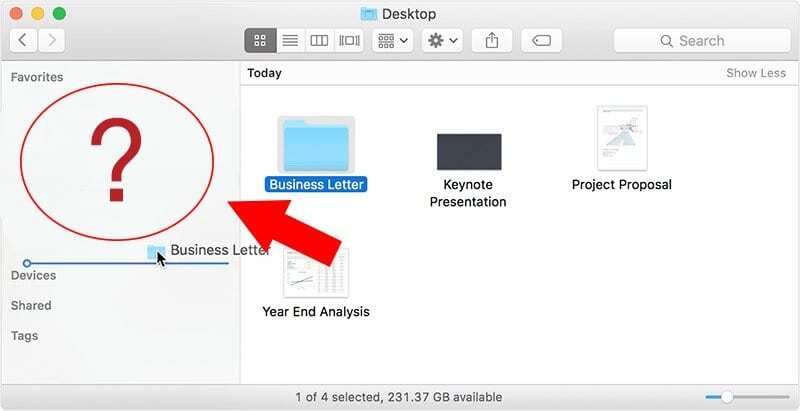
Namun, pada beberapa versi OS X dan macOS, bagian Favorit dapat menghilang begitu saja dari bilah samping Finder tanpa penjelasan, seringkali setelah pembaruan besar atau kecil.
Berikut cara mendiagnosis dan memperbaiki masalah.
Contoh Khusus Bagian Favorit yang Hilang di Bilah Sisi Pencari Mac
Versi OS X dan macOS yang lebih lama tampaknya paling rentan terhadap masalah ini. Menurut laporan pengguna; tampaknya cukup lazim di OS X El Capitan. (Sebagai tambahan, Apple mengatakan telah menyelesaikan masalah ini dengan macOS 10.13.)
Tetapi sebenarnya ada beberapa cara berbeda untuk masalah ini dapat mengganggu pengguna Mac. Pertama, bagian Favorit bisa hilang begitu saja dari bilah samping Finder sepenuhnya.
Dalam kasus lain, Favorit akan gagal muncul hanya di area tertentu — seperti kotak "Buka File" yang muncul saat Anda menambahkan lampiran email atau mengunggah file.
Either way, itu menjengkelkan dan tidak nyaman. Dan sayangnya, sepertinya tidak ada perbaikan yang mudah dalam beberapa kasus.
Periksa Sidebar Anda Terlebih Dahulu!
Seringkali, yang perlu Anda lakukan hanyalah menampilkan favorit Anda!
Jadi mari kita lakukan itu dulu dan lihat apakah masalahnya teratasi dengan langkah sederhana
- Buka Penemu
- Buat Jendela Finder baru (atau tekan Perintah + N)
- Di bilah sisi jendela, cari kata Favorit
- Arahkan kursor Anda pada kata itu
- Saat Anda melihat kata Tampilkan, ketuk itu
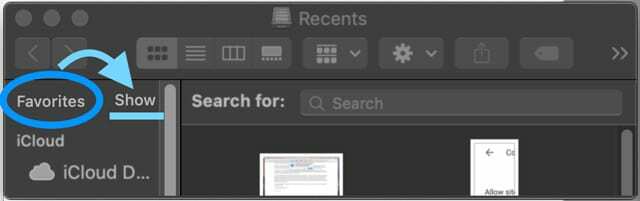
- Semua favorit Anda sekarang akan muncul di bawah
Cara Memperbaiki Favorit yang Hilang di macOS Langkah Lanjut
Pertama, Anda ingin mendiagnosis masalahnya. Sebelum Anda melakukan hal lain, cukup luncurkan kembali Finder atau Hidupkan Kembali komputer Anda. Dalam beberapa kasus, ini dapat memperbaiki masalah tanpa banyak usaha.
Demikian pula, Anda ingin memastikan Favorit bahkan diaktifkan untuk Finder.
- Buka Penemu
- Ketuk Penemu di pojok kanan atas
- Klik Preferensi
- Pilih Bilah samping tab
- Dari sini, pastikan ada tanda centang di sebelah beberapa opsi di bawah Favorit
Jika ini masalahnya, cukup centang opsi yang ingin Anda tambahkan. Beberapa pengguna Mac melaporkan bahwa ini menambal masalah Favorit di Finder, tetapi bukan kotak dialog Buka File.
Jika tidak memperbaiki masalah, lanjutkan dengan langkah-langkah berikut.
Metode 1
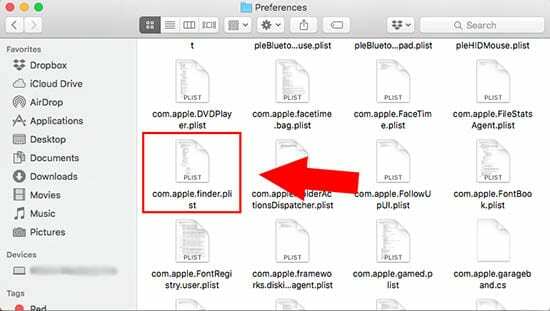
Metode di bawah ini membutuhkan sedikit penggalian, tetapi beberapa pengguna melaporkan bahwa itu berfungsi dengan baik.
Pada titik ini, kami harus mencatat bahwa mungkin ada cara yang lebih mudah dari ini, tetapi kami menyertakan metode di bawah ini demi informasi.
Jika Anda sudah kehabisan kesabaran, lewati ke metode 2. Jika tidak, coba ini dulu.
- Buka Pencari.
- Tahan Opsi dan klik Pergi di bilah menu atas, sambil terus menahan tombol Option.
- Klik Perpustakaan.
- Temukan dan klik Preferensi.
- Hapus semua file bernama com.apple.finder.plist — dan file apa pun yang berisi frasa itu dalam nama filenya.
- Restart komputer Anda atau logout dan kembali ke akun pengguna Anda.
- Kosongkan Sampah.
- Buka Finder dan lihat apakah Favorit muncul kembali.
Metode 2
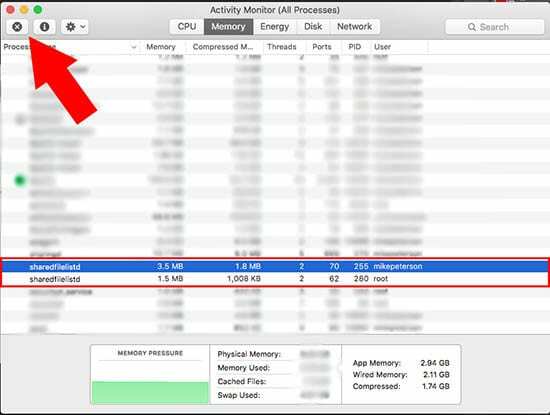
Jika itu tidak berhasil, atau Anda melewatkannya, metode ini mungkin akan berhasil. Ini mungkin cara tercepat dan mungkin paling efektif untuk memperbaiki masalah ini. Rasanya seperti sedikit solusi "bumi hangus", tetapi itu berhasil (bahkan dalam pengalaman penulis sendiri dengan masalah ini).
- Membuka Monitor Aktivitas. Itu harus di folder Launchpad bernama Lainnya jika Anda belum meletakkannya di tempat lain.
- Gulir ke sekeliling sampai Anda menemukan proses yang disebut file yang dibagikan.
- Klik pada kotak X di sudut kanan atas Monitor Aktivitas.
- Kotak dialog baru akan muncul. Klik Keluar paksa.
- Jika Anda memiliki lebih dari satu proses dengan nama file yang sama (seperti pada gambar di atas), coba paksa berhenti keduanya dari mereka.
- Luncurkan kembali Penemu.
Dalam sebagian besar kasus, ini harus memperbaiki masalah sepenuhnya. Jika tidak, mungkin ada baiknya menghubungi Dukungan Apple untuk mengetahui apakah mereka dapat membantu Anda lebih lanjut.
Kiat Pembaca 
- Buka Jendela Finder baru atau saat menggunakan perintah Buka File atau Simpan Sebagai, seret folder apa pun atau item lain ke bilah sisi. Ini akan membuat bagian Favorit baru di bilah sisi. Kemudian restart Mac Anda dan periksa bahwa setelah reboot, sidebar sekarang menunjukkan bagian Favorit itu
- Cobalah kiat Bob:
- Arahkan kursor ke kata 'Favorit' di bilah sisi Finder
- Perhatikan bahwa sedikit 'pertunjukan' muncul di sebelah kiri kata 'Favorit'.
- Klik pada kata 'tunjukkan,' dan semua muncul kembali
- Gunakan perintah Terminal Bunuh sharedfilelistd dan kemudian restart Finder
- Buka Finder dan buat satu perubahan pada Favorit Anda seperti menyeret folder baru ke Favorit. Kemudian luncurkan kembali Finder untuk melihat apakah itu berfungsi secara normal

Mike adalah jurnalis lepas dari San Diego, California.
Meskipun ia terutama meliput Apple dan teknologi konsumen, ia memiliki pengalaman masa lalu menulis tentang keselamatan publik, pemerintah daerah, dan pendidikan untuk berbagai publikasi.
Dia memakai beberapa topi di bidang jurnalisme, termasuk penulis, editor, dan perancang berita.